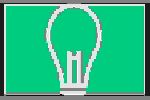简介:
本文将介绍如何使用电脑来录制操作视频,以及相关工具和技巧。通过以下五个小标题的详细解释,您将了解到如何快速开始录制视频、选择合适的录制软件、调整录制设置、编辑和导出录制视频。
1. 快速开始录制视频
录制操作视频的第一步是确定您需要录制的内容。在电脑上打开需要录制的应用程序或网站,并将其调整至适合录制的窗口大小。您可以选择使用快捷键来开始录制视频,如Windows系统中的Win+G组合键或者Mac系统中的Cmd+Shift+5组合键。按下快捷键后,您可以设置录制区域、音频设备以及其他录制相关的选项。

2. 选择合适的录制软件
在市场上有许多录制软件可供选择,例如OBS Studio、Camtasia、Bandicam等。这些软件都具有不同的特点和功能,您可以根据自己的需求选择最合适的软件。一些软件提供高级录制和编辑功能,而另一些则专注于简单易用的录制功能。您可以在官方网站上下载并安装这些软件,根据软件提供的指南进行录制设置和操作。
3. 调整录制设置
在开始录制之前,您可以调整一些录制设置,以确保录制视频的质量和效果。您可以选择录制整个屏幕还是选择特定的区域进行录制。您可以选择是否录制系统声音或麦克风声音。如果您需要录制声音,请确保选择正确的音频设备。一些软件还提供了帧率、分辨率和编码格式等高级设置,您可以根据需要进行调整。
4. 编辑录制视频
在录制完成后,您可以使用专业的视频编辑软件来编辑录制视频,如Adobe Premiere Pro、Final Cut Pro等。这些软件提供了丰富的编辑工具和效果,可以帮助您剪辑视频、添加字幕、调整音频和视频效果等。一些简单易用的免费视频编辑软件也可以满足一些基本的编辑需求,如Windows Movie Maker和iMovie等。
5. 导出录制视频
最后一步是将编辑完成的视频导出为最终的视频文件。在导出时,您可以选择不同的视频格式、分辨率和编码方式,以满足您的需求。通常,MP4是最常用的视频格式,因为它具有广泛的兼容性。一些视频编辑软件还提供了预设的导出设置,如YouTube、Vimeo或手机等。选择合适的导出设置后,您可以开始导出视频,并等待导出过程完成。
总结:
通过本文的介绍,您了解了如何使用电脑录制操作视频的基本步骤。您需要选择合适的录制软件并进行相应的设置。您可以开始录制视频,并在录制完成后使用视频编辑软件进行编辑和导出。希望这些信息对您有所帮助,使您可以轻松地录制和分享操作视频。